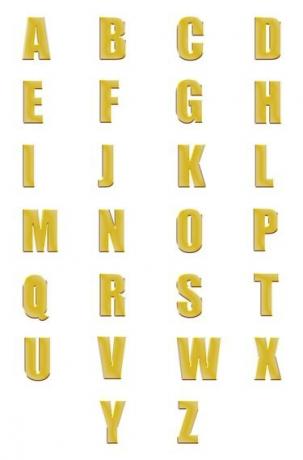
Las fuentes en mayúsculas se escriben en mayúsculas incluso cuando no mantienes presionada la tecla "Mayús".
Credito de imagen: tatniz / iStock / Getty Images
Muchos programas de Microsoft Office 2010 y 2013, incluidos Word, Outlook y Excel, tienen funciones que convierten automáticamente el caso de una selección de texto. Con la opción de cambio de mayúsculas y minúsculas de un programa, puede cambiar el texto que contiene mayúsculas o mayúsculas a minúsculas sin tener que volver a escribirlo. Las alternativas gratuitas de Office, incluido OpenOffice, ofrecen una característica similar, al igual que varias herramientas gratuitas basadas en la Web.
Cambiar mayúsculas y minúsculas en Word
Microsoft Word puede cambiar las mayúsculas y minúsculas del texto entre cinco estilos: "mayúsculas y minúsculas", "minúsculas", "mayúsculas", "poner en mayúsculas cada palabra" y "Alternar caso". Para cambiar una línea de texto en mayúscula a minúscula, selecciónela, haga clic en "Cambiar mayúsculas y minúsculas", el icono "Aa", en la pestaña "Inicio" y elige "Minúsculas". Alternativamente, presione "Shift-F3" para cambiar el texto seleccionado entre tres opciones: todo en mayúsculas, todo en minúsculas y oración caso.
Video del día
Cambiar caso en otros programas
Algunos otros programas tienen una función de cambio de mayúsculas y minúsculas similar a la de Word, mientras que otros funcionan de manera muy diferente. Outlook, por ejemplo, tiene el mismo icono "Aa" que Word, pero lo mantiene en la pestaña "Formato de texto". En Excel, por otro lado, debe usar la función "LOWER" para cambiar las letras mayúsculas en una celda a minúsculas. Excel también tiene la función "SUPERIOR" para poner las letras en mayúscula y la función "APROPIADO", que funciona de manera similar a "Ponga en mayúscula cada palabra" en Microsoft Word, excepto que también escribe en mayúscula las letras que aparecen después de los números y símbolos. La mayoría de los procesadores de texto alternativos también incluyen una forma de cambiar las mayúsculas y minúsculas del texto: tanto OpenOffice Writer 4 como LibreOffice 4 tienen una opción "Cambiar mayúsculas y minúsculas" en el menú "Formato".
Cambiar caso en línea
Al escribir en un programa sin una función de cambio de mayúsculas y minúsculas, como el Bloc de notas o Wordpad, puede copiar y pegar texto (presione "Ctrl-C" y "Ctrl-V") en Word para cambiar el texto entre mayúsculas y minúsculas. Si no tiene Word u otro procesador de texto, aún puede hacer el trabajo a través de uno de varios sitios web. Convert Case, Text-Case Converter y TitleCase ofrecen conversión a texto en minúsculas, así como a otras mayúsculas. conversiones que no ofrece Word, como "mayúsculas y minúsculas" en Convertir mayúsculas y minúsculas o "CamelCase" en TitleCase (enlaces en Recursos). Después de que un sitio convierta el texto, copie el resultado y péguelo nuevamente en su documento. Convert Case también puede guardar texto convertido como un archivo TXT.
Cambiar fuentes en mayúsculas
Algunas fuentes, como la argelina, solo incluyen letras mayúsculas. El uso de "Cambiar mayúsculas y minúsculas" ni volver a escribir texto puede obligar a estas fuentes a mostrar letras minúsculas. Pero a pesar de que no puede ver las letras minúsculas en una fuente en mayúsculas, la computadora rastrea de manera invisible la mayúsculas de cada letra que escribe, por lo que puede cambiar a otra fuente para revelar el texto adecuado capitalización. Otras fuentes, como Copperplate Gothic, utilizan versalitas. Estas fuentes no incluyen letras minúsculas, sino que utilizan dos tamaños de texto para distinguir las mayúsculas de las minúsculas. Al igual que con las fuentes en mayúsculas, cambie a un tipo de letra diferente para ver el texto en minúsculas.


